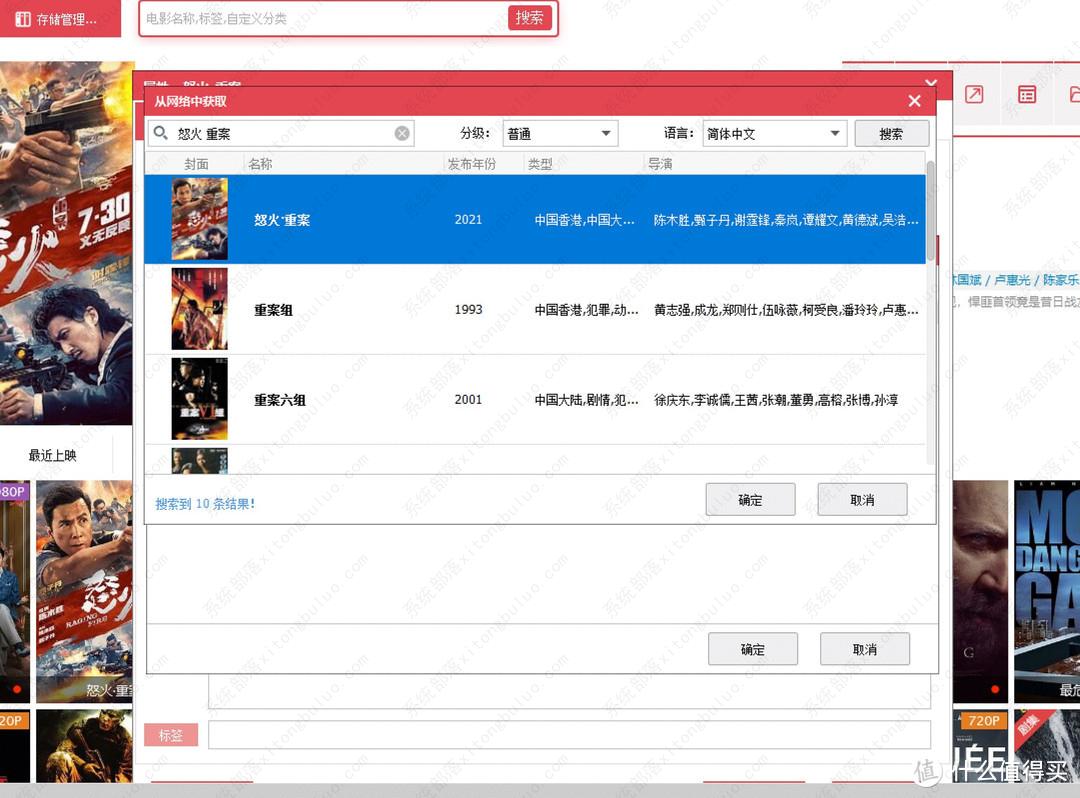极影派的使用方法?极影派方便的将您电脑中所有的视频、电影管理起来,拥有极好的用户体验。下面就来看看具体要怎么使用吧。
![]()
极影派 V4.2.4 绿色版 [电脑软件]
极影派方便的将您电脑中所有的视频、电影管理起来,独特的“导航栏”操作模式,会让您在播放、浏览、查找和管理视频时拥有极好的用户体验。极影派添加更多详情功能,能更加直观的了解自己收藏影片信息的分布情况…
立即下载
极影派的使用方法?
1、在极影派里左上角选“添加影片”中“单个影片文件”。
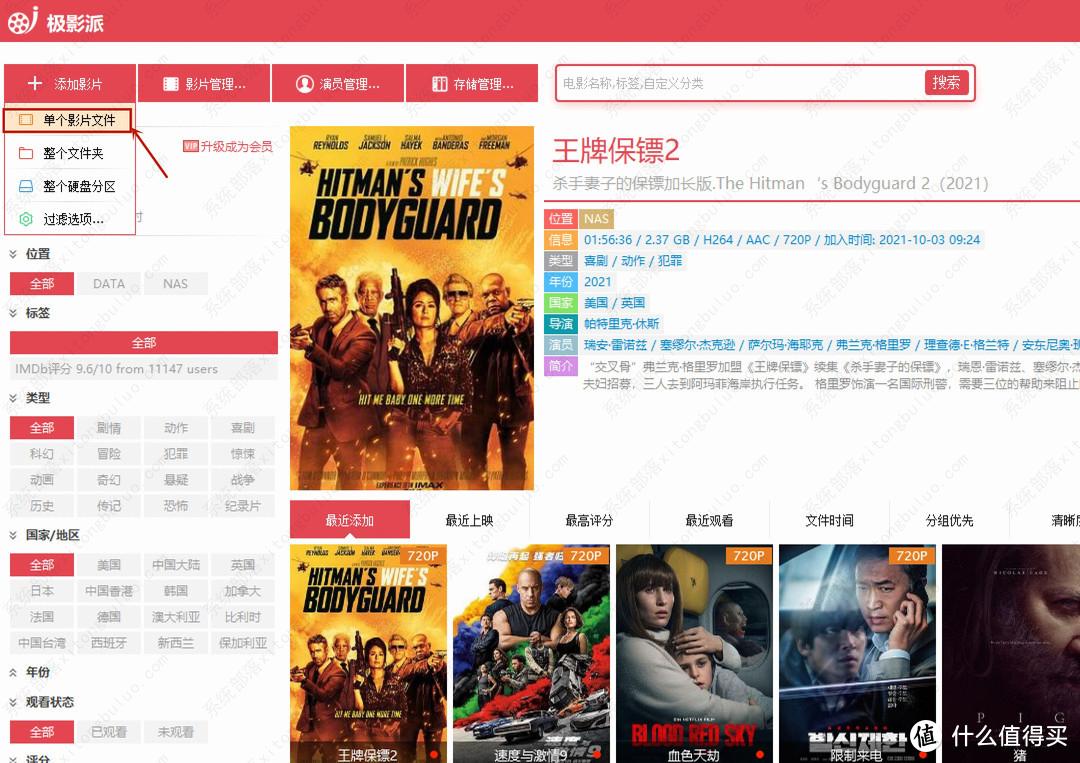
2、在NAS里找到下载影片的位置并打开。
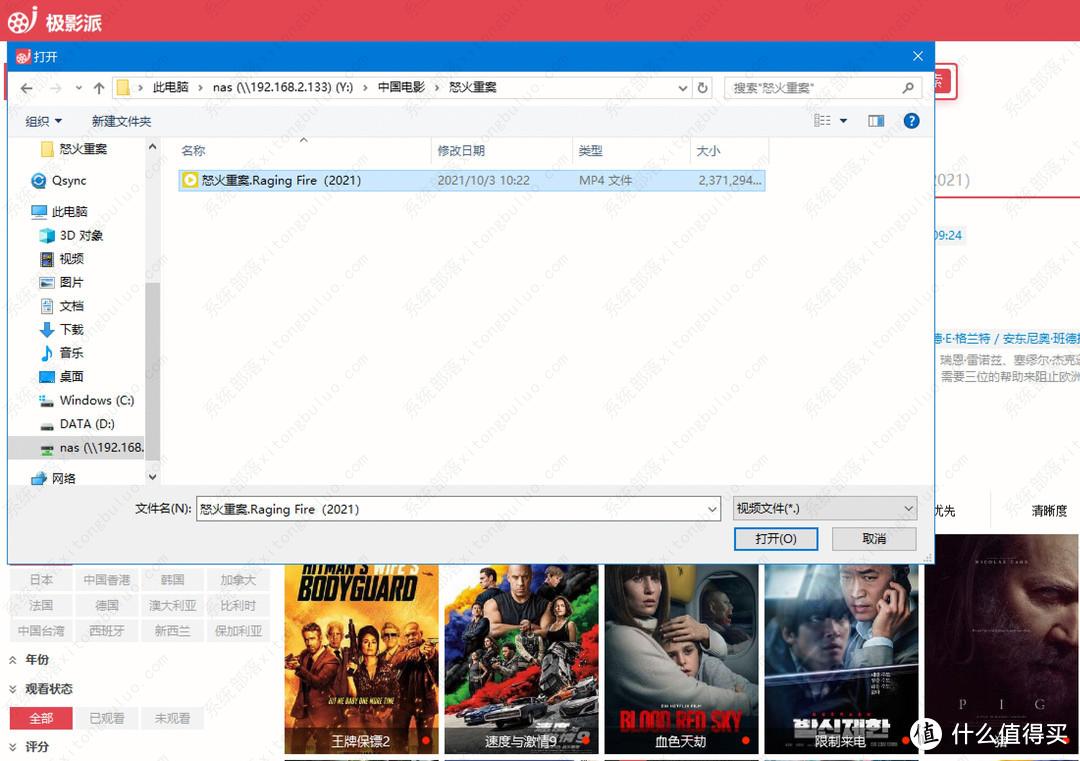
3、极影派自动削刮成功并显示影片信息,包含海报、演员和故事简介等。
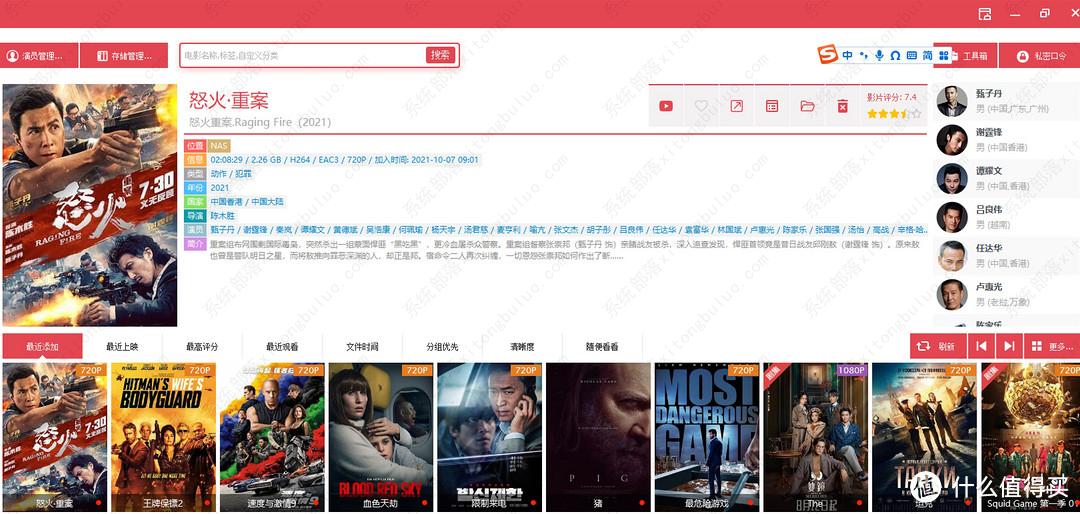
4、然后,鼠标右键点击显示出信息的影片,选“生成影片信息”。
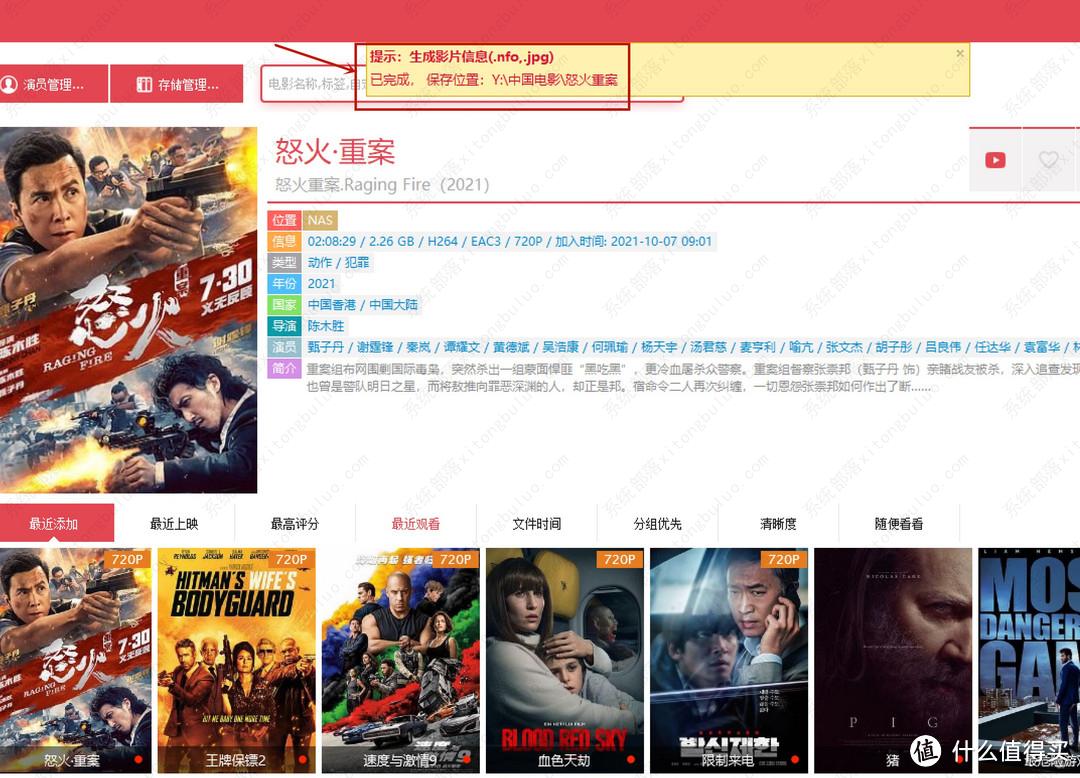
5、可以在软件上方看到提示信息“已完成,保存位置”,说明电影削刮信息已保存在本地电影文件夹内。
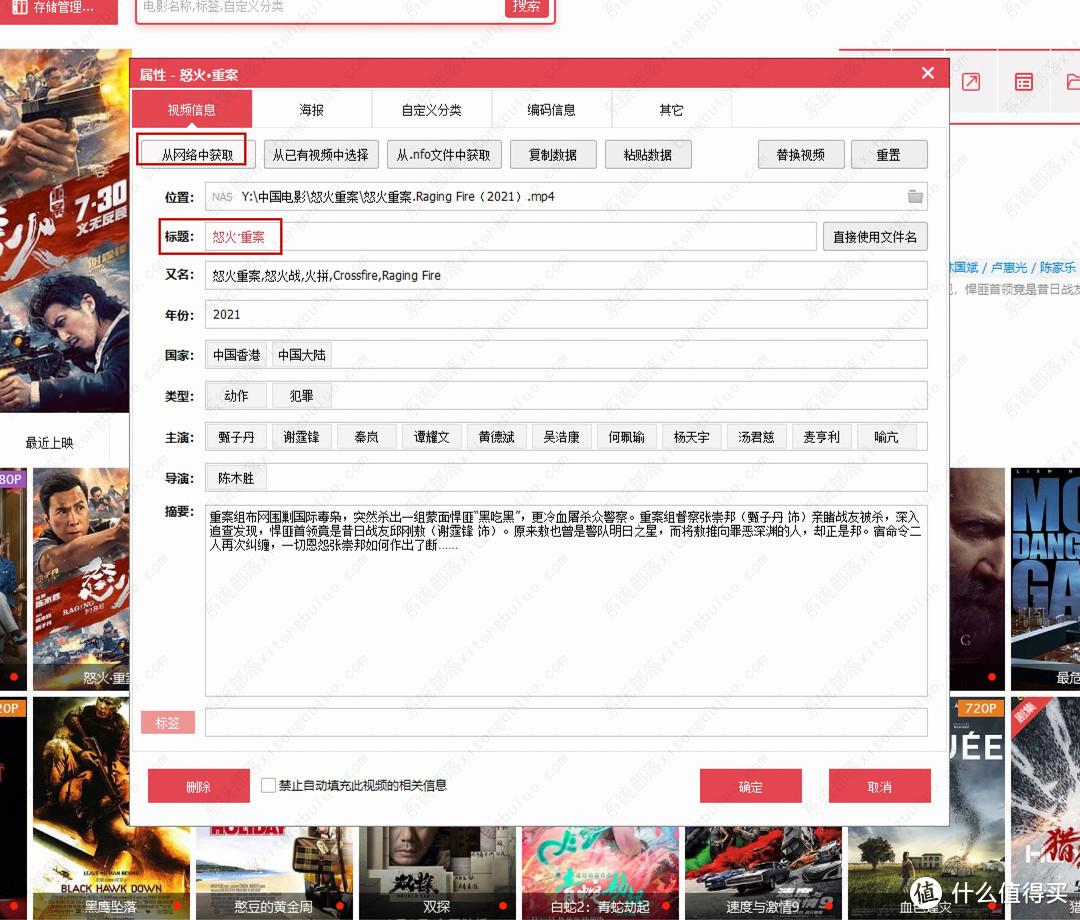
6、打开影片的存放位置,确是生成了影片的相关信息文件。
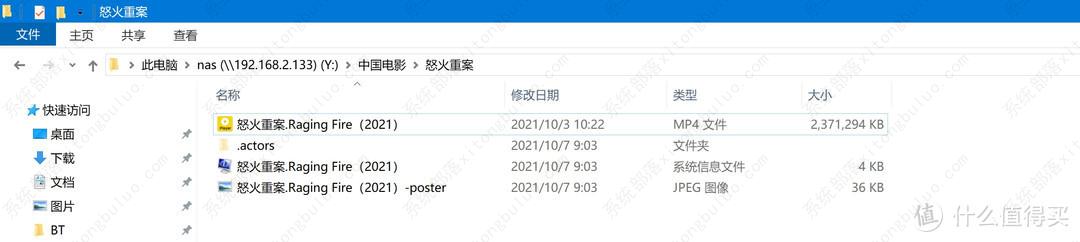
这里,如果极影派削刮出来的信息不对,或者未削刮出信息怎么办,我可以在属性里修改重新削刮。还是右键点击该影片选择属性。
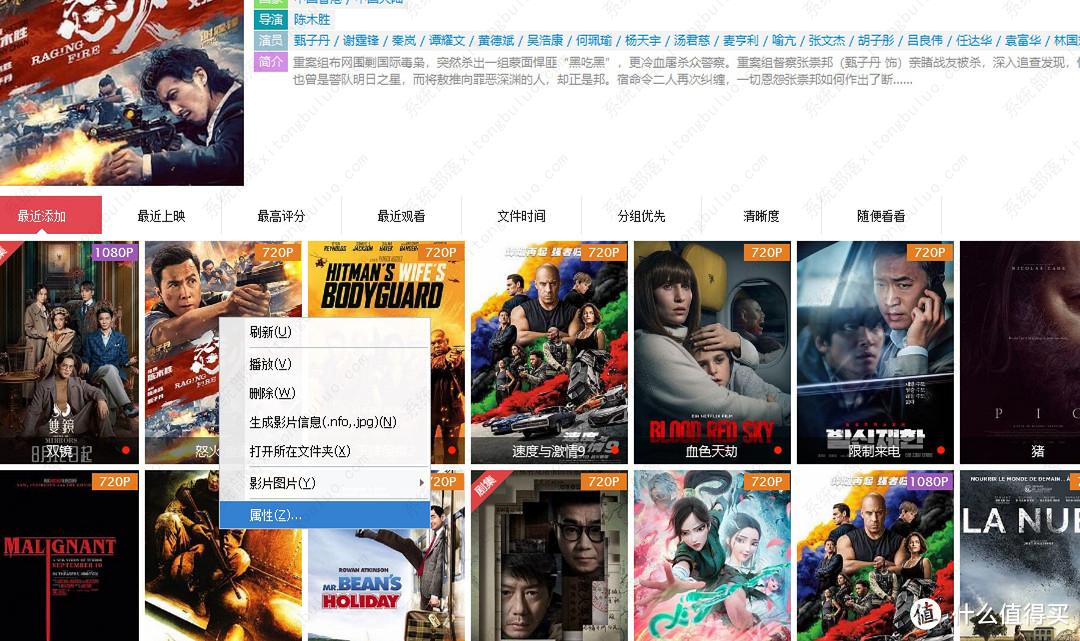
7、在属性栏里,可以对影片标题进行修改后,点击从“网络中获取”重新搜索影片信息。
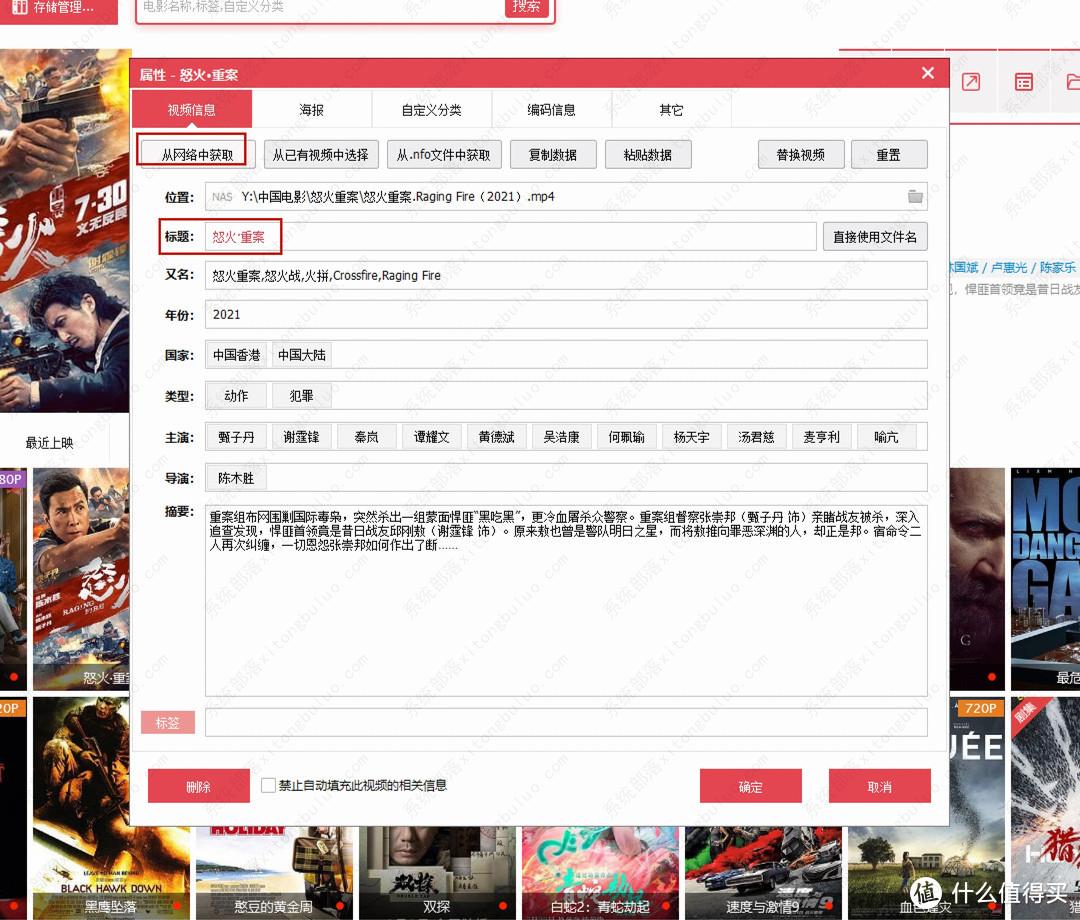
8、点击从“网络中获取”后,会显示多条影片信息,选择我们影片的信息确认即可。